
ブログ記事が増えてきたなー!今日もいっぱい記事を書くぞー!



ちょっと待ってください!
ブログを書くのは良いのですが、それで満足して、書いた記事は放置していませんか?



な、なぜそれを!?



書いた記事は、無料で誰でも使えるツールを利用して、分析・リライトすれば、もっと効果的にその記事からアクセス数を増やすことができますよ。



そうすると、記事が蘇るのです…



よ、蘇らせる…(ゴクリ)



無料で使えるならぜひ教えてください!



わかりました!
時間をかけず簡単にリライトをする3つの方法をお伝えします!
24時間365日ホームページへのアクセスを手助けしてくれる、時間をかけて作成したブログ記事。書いたはいいものの、作ったままになっていませんか?今回のブログ記事では、「そもそもアクセス数がどれぐらいある?」「どうやってリライトすればアクセス数は増えるの?」と言った疑問にお答えしていきます!また、無料で使える様々なサービスのURLをこのブログ記事の「まとめ」に掲載しますので、ぜひ最後までご覧ください!
ブログ記事のリライトとは?



(さっきは知ってる感じにしちゃったけど、実はリライトってどういう意味か分かってないんだよなぁ・・・)



・・・(ジィーーーー)



リライトは、言葉の意味そのままで、ブログ記事を書き直したり、書き加えたりすることです!



知ってたもん!!!!
サイトのアクセス数を確認する方法



ゴホン、それでそもそもアクセス数がわからないとリライトの効果がわからないと思うけど、どうしたら分かるの?



それは無料で使えるツール「Googleアナリティクス」を使えば分かりますよ♪
アクセス数を増やす以前に、まずはブログへのアクセス数を調べたいですよね。そのようなときは、Googleアナリティクスを利用します。このブログ内では簡単に使い方を記載します。
Googleアナリティクスの登録方法
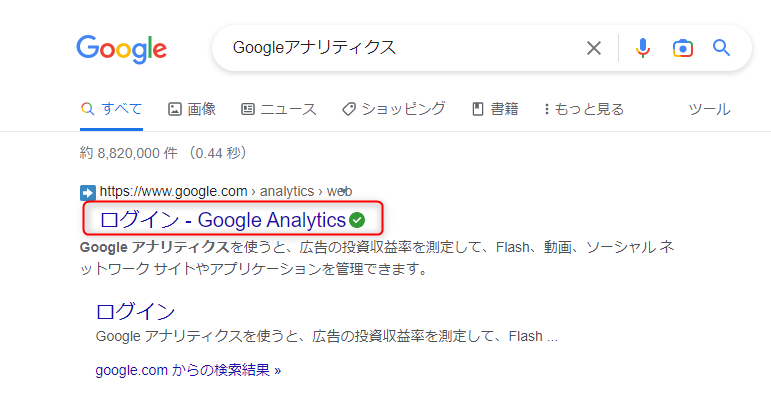
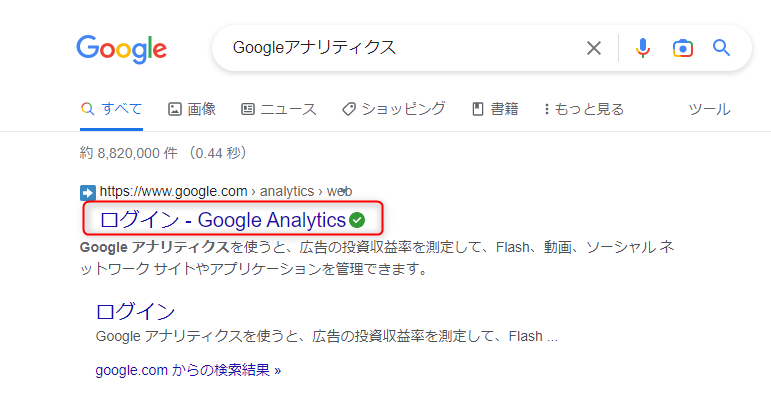
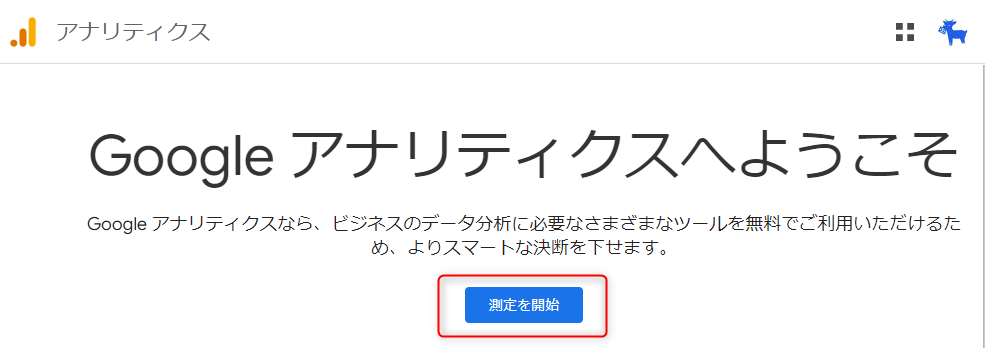
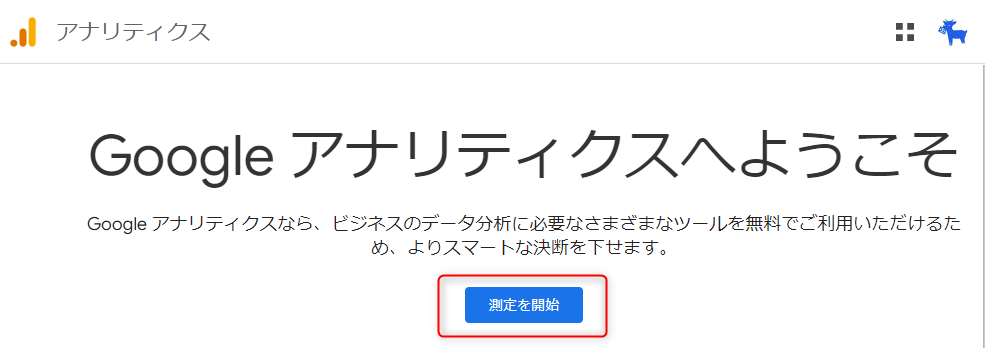
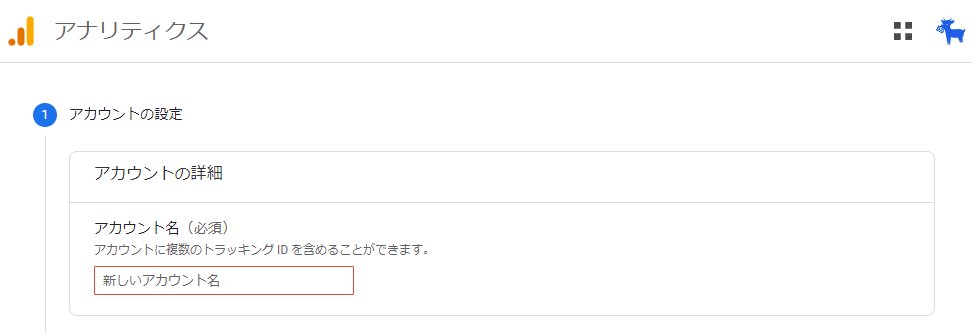
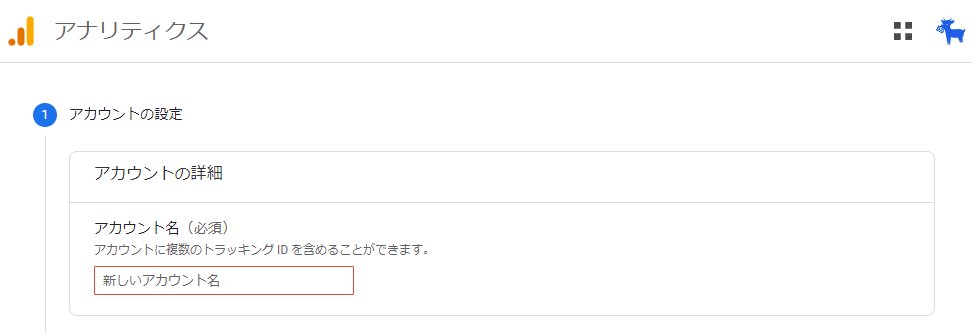
登録を済ませたあと、Googleアナリティクスとホームページを連携させるとアクセス数のカウントが開始されるのですが、連携が難しいので、後日詳しいブログ記事を書きますね。
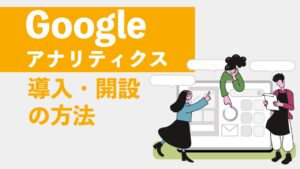
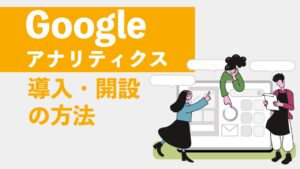
Googleアナリティクスからアクセス数を見る方法



なんとか登録できたけど、「UA」と「GA4」って2つある・・・?



UA(ユニバーサルアナリティクス)が古いもので、GA4がアップデートされたものですね。



今回は、UAの画面を見ながらアクセス数の確認箇所を説明します!
まず、Googleアナリティクス(UA)にアクセスしたら、以下の画面が表示されます。
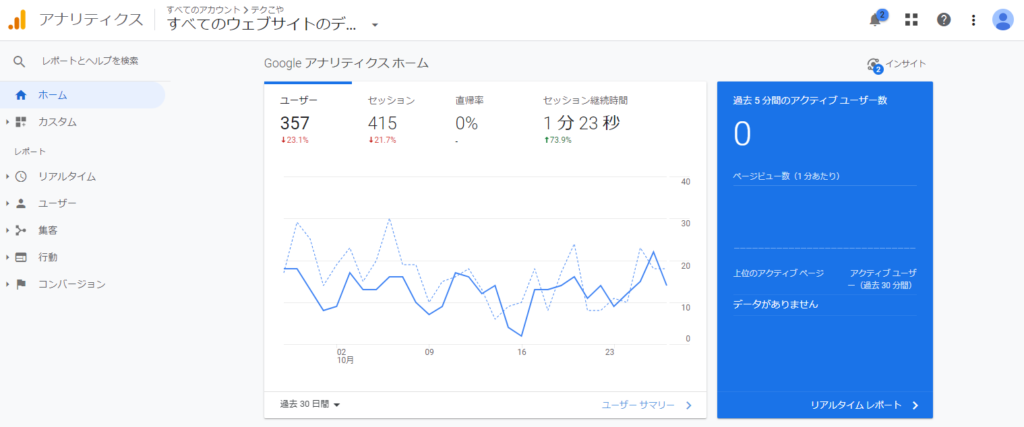
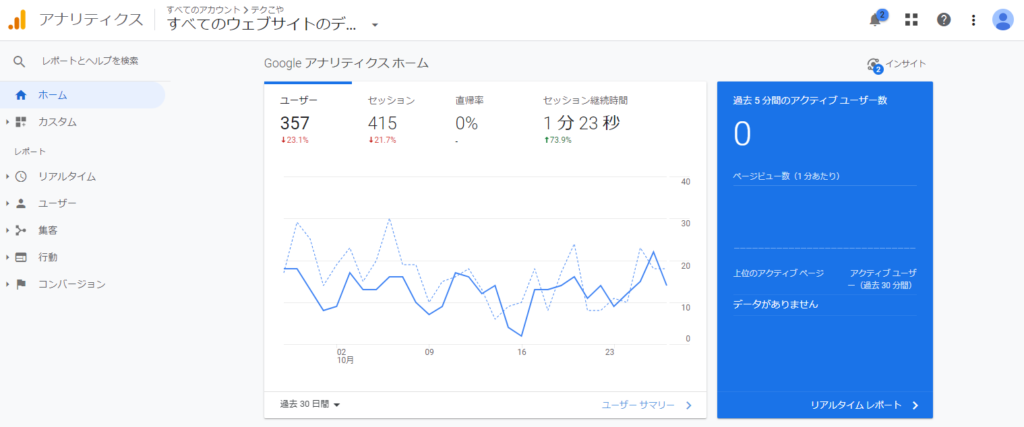



な、なんかクリックできるところがいっぱいあって分からない!!



そうなんです。色々ホームページのアクセス数を解析できるのですが、その分複雑なんです。



とりあえずは「ユーザー」→「概要」を見ればOKです!
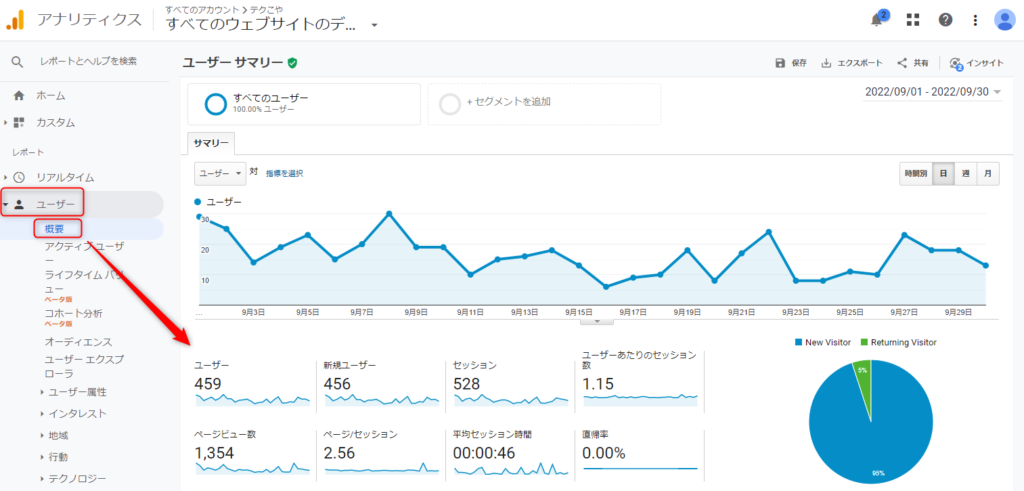
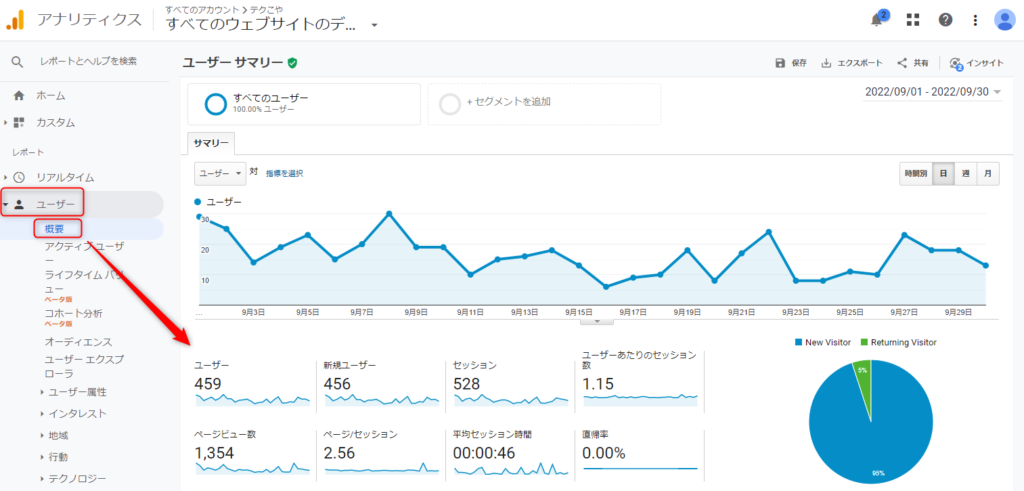



おー!でもユーザーとかセッションとかってなんなの?
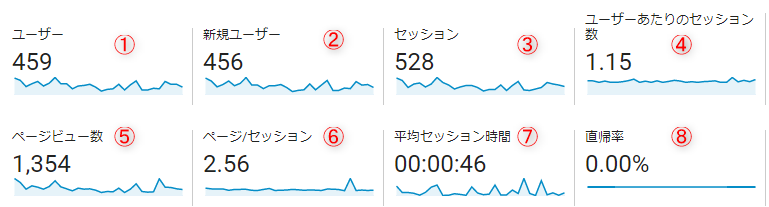
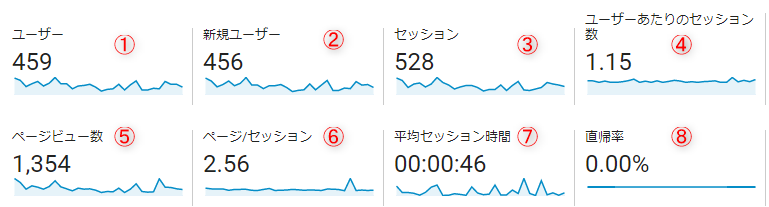
- ユーザー:サイトに訪問した人の数
- 新規ユーザー:新しくサイトへ訪問した人の数
- セッション:ユーザーがサイトへ入って離脱するまでの数
- ユーザーあたりのセッション数:セッション数とユーザーの割合
- ページビュー数:サイト上のページが表示された数
- ページ/セッション:ページビュー数あたりのセッション数
- 平均セッション時間:各1セッション間の合計と総セッション数で割った時間
- 直帰率:全体のセッション数の中から1ページしか見ずにサイトを離れてしまった数の割合



ざっくりだと上記の説明になります!
より詳しい内容は、別のブログ記事で記載します!



それにしても⑧の直帰率ってのが0.00%なのはなんでなの?



あぁこれは、連携する際のタグが重複してるからですね。
すぐ修正した方がいいですよ。



そ、そんな冷静に!?
やばいじゃん!!?
このあと修正しました。
それではページのアクセス数を確認します!



ふんふん、さっきのでホームページ全体のアクセス数はわかったぞ。



けどブログ記事のリライトをしたいから、記事毎のアクセス数が知りたいよね。



Googleアナリティクスは、記事毎のアクセス数もわかります!
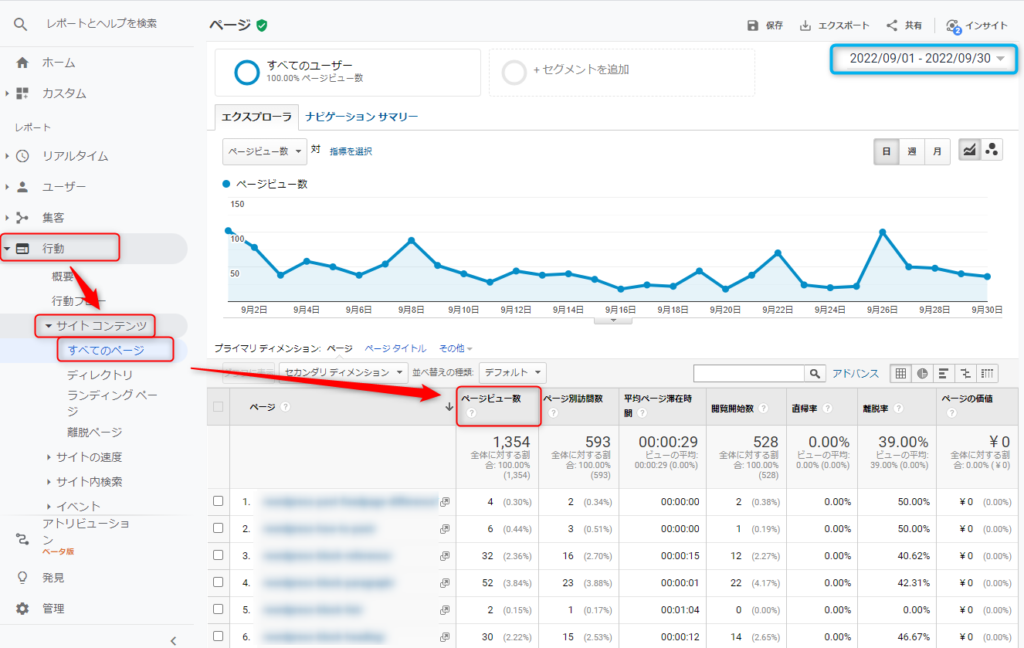
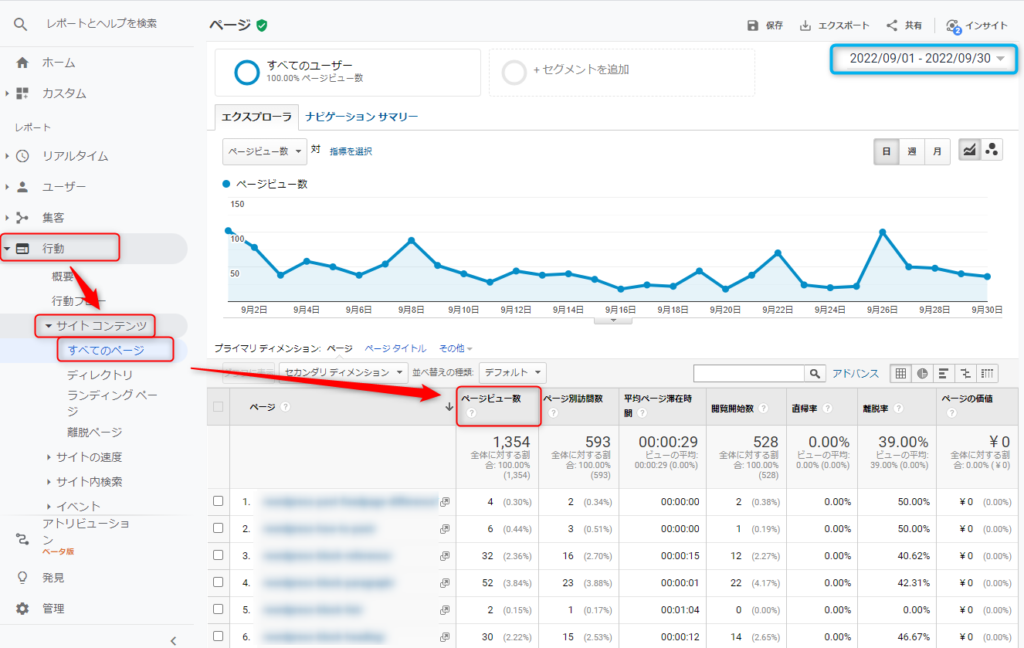
「行動」→「サイトコンテンツ」→「すべてのページ」



そして最後に「ページビュー数」をクリックしたら、ページビュー数の少ない記事順に並び替えできます。



ちなみに右上で期間を選べますよ♪



記事がいっぱいあって困るなぁ・・・
特定のブログ記事を探すこともできるの?
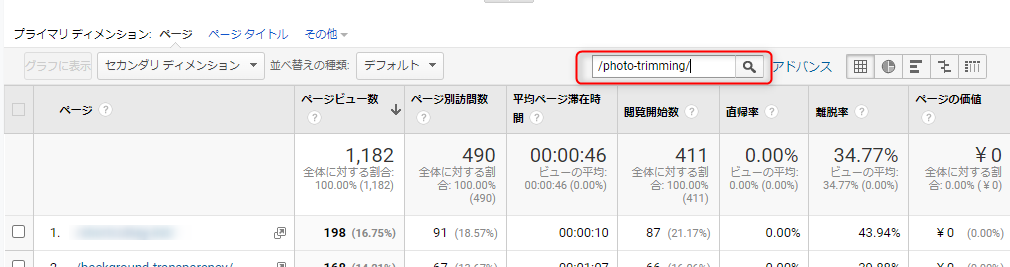
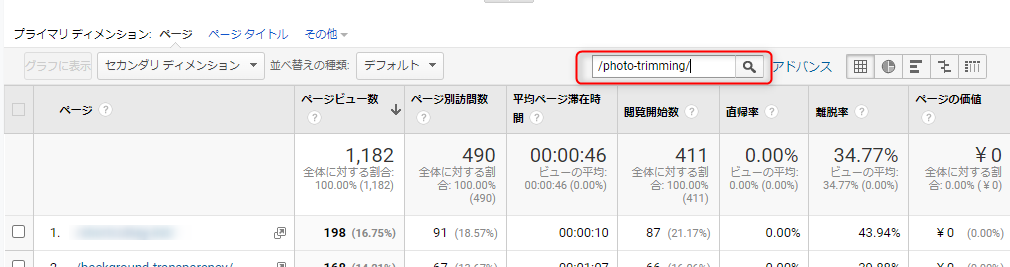



検索窓のところから特定の記事を探せますよ♪
~~色々ありまして~~



よ~し、この記事に決めたぞ!





パワーポイントのトリミング方法について書かれた記事ですね



良いと思います。
2022年6月10日に更新されて25回しか見られていませんから。



エーイ具体的な数字は言わなくてよろしい!
ここからリライトする方法を教えてください!



分かりました!本題へ入りましょう!
サーチコンソールで流入経路を探りましょう!



さ、サーチコンソール!?
また難しそうな名前が・・・



名前は難しそうですが、これも簡単に無料で登録できるんです・・・



ですが、使い方などについては、別記事とさせていただきます!


ということで、サーチコンソールの「検索パフォーマンス」というページが以下です。
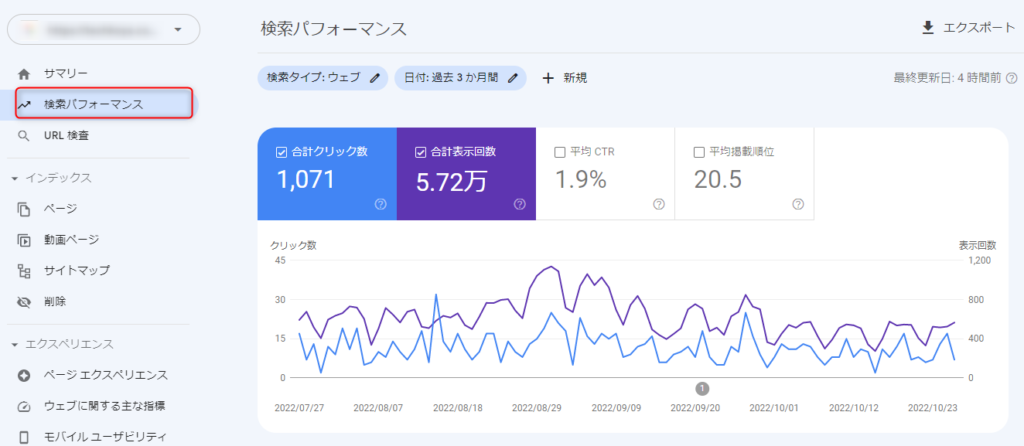
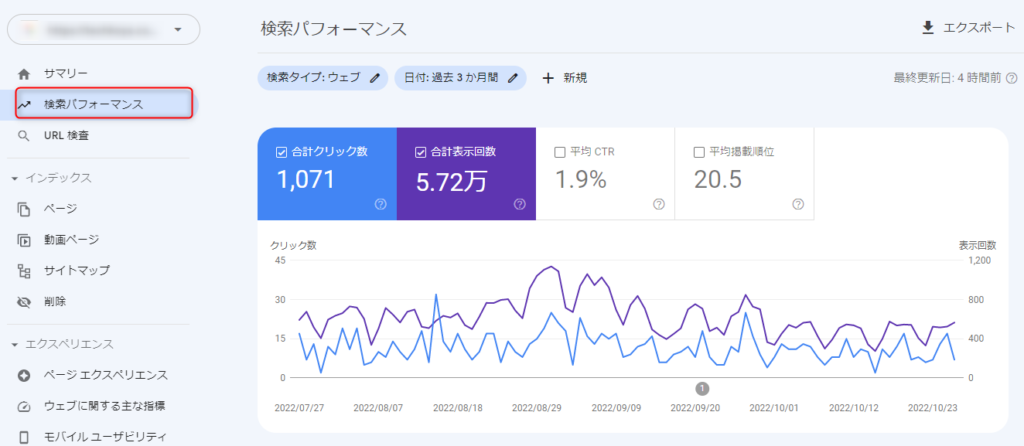



なんかグラフもあるし、色鮮やかだし、見た目はいいね



Googleアナリティクスよりかは直感的に使えますかね。
ここでそれぞれのサービスを使い分けるポイント!
Googleアナリティクス → ホームページ自体の情報(内部)
サーチコンソール → 検索経路からホームページにアクセスが入ったときの情報(外部)
で使い分けてください。
対象ページの情報を調査する



それで、どうしたらいいの?
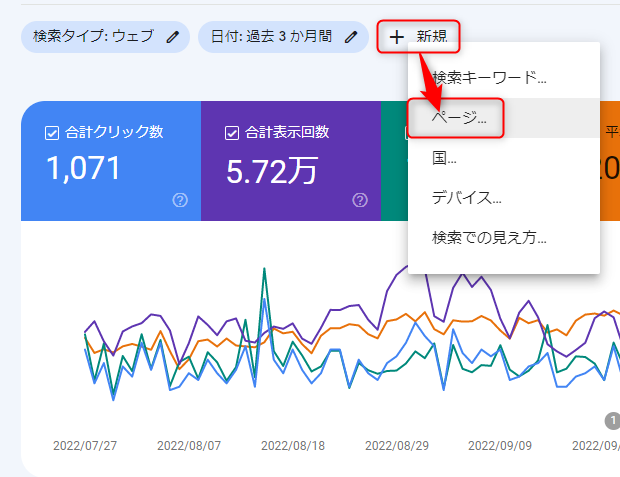
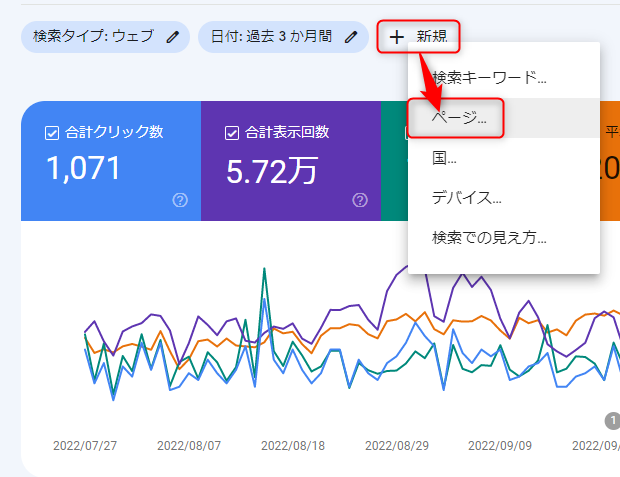
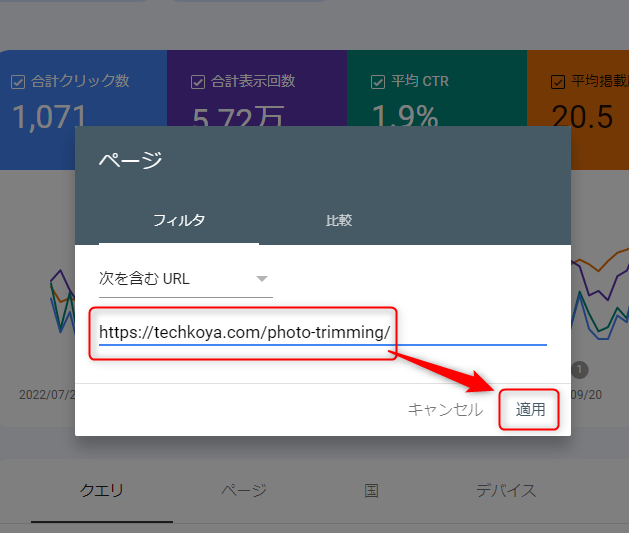
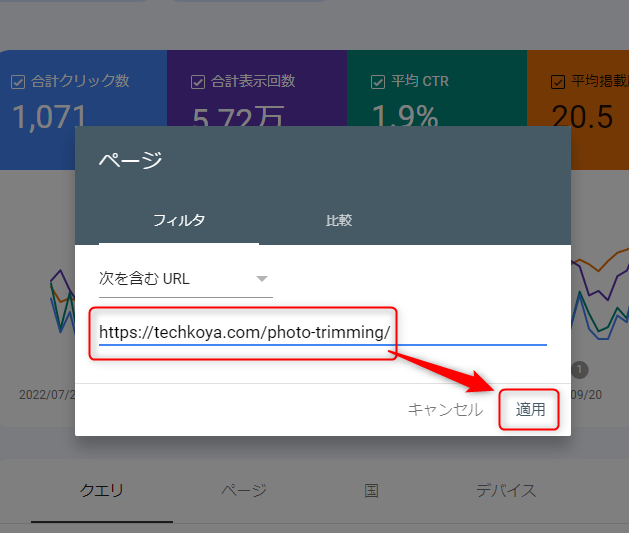



上記画像を参考に、
「新規」をクリックして「適用」をすると・・・
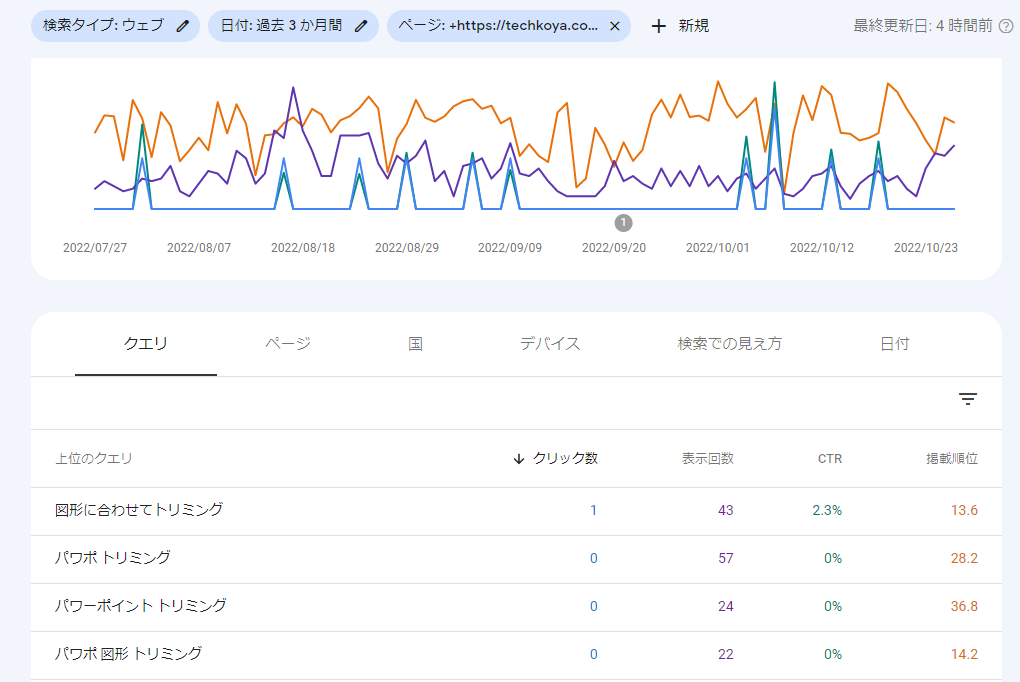
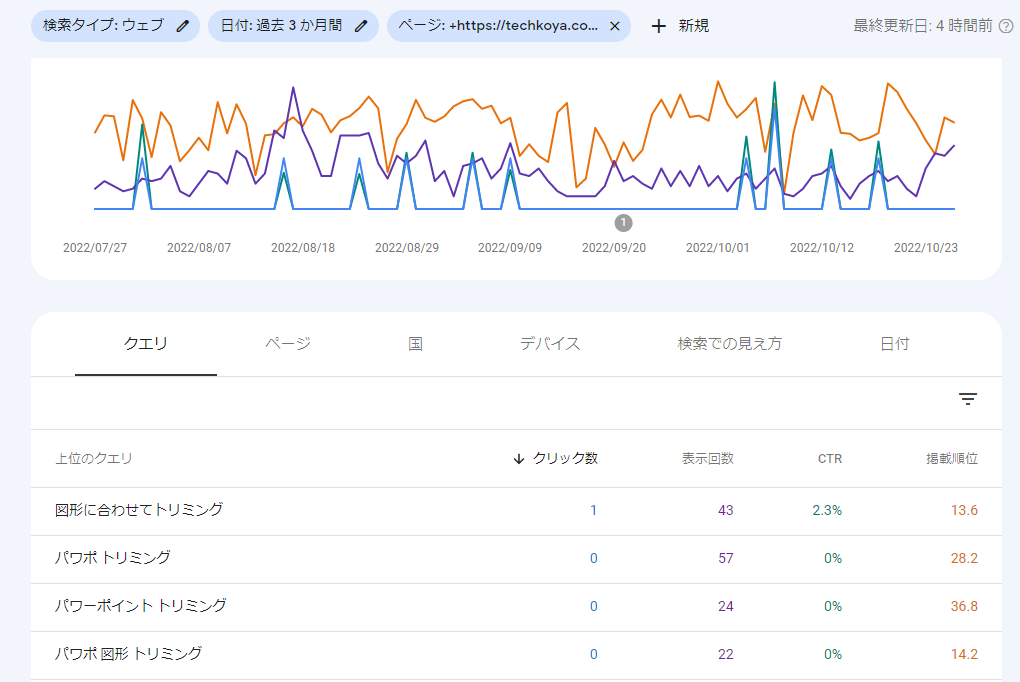



ページの情報だけが取得できてる!!
- クリック数:検索結果からクリックされた数
- 表示回数:検索された結果に、表示された数
- CTR:表示された回数に対してクリックされた割合
- 掲載順位:期間による検索順位の平均
リライトのコツ1:クエリから、思わぬ流入がないかを調査する



色々情報が取れるのに無料で助かる!
・・・ん?上位のクエリ?



そう、その「クエリ」がポイントです。
クエリとは、検索した内容を指します。


この情報を利用することでリライトを行うことができます。
リライトのコツ1
クエリから、思わぬ流入がないかを調査する



な、なんですとぉ!?
どういうことですか!?



サーチコンソールを見ると、思わぬのクエリを発見することがあります。



ブログ内でちょっと寄り道した内容が高く評価されることもあるものです。もし想定外のクエリがあれば、その内容をリライトで加筆してみましょう!



な、なんですとぉ!?
どういうことですか!?



(声大きいな)
思わぬクエリの存在は、ユーザーの検索クエリに対してGoogleがそのブログ記事をオススメし、流入した。ということですから、ユーザーとGoogle双方から需要があるとみなすことができます。
なので、そのクエリに対してのリライトがおすすめです。しかし・・・
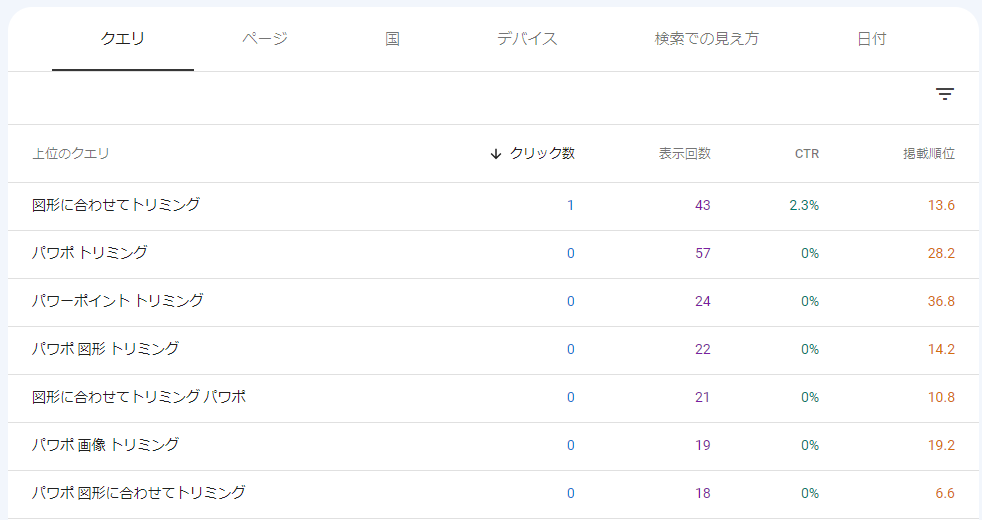
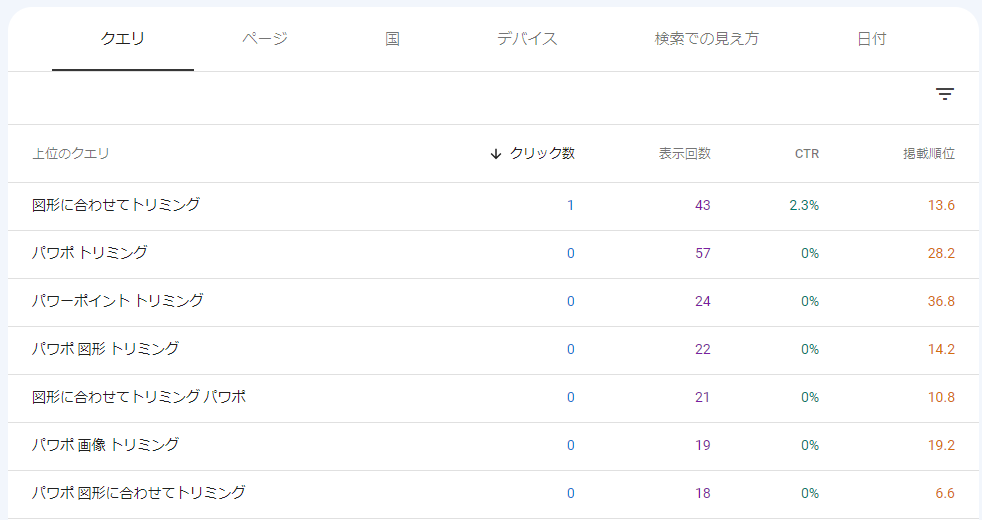



うーん探したけど、どれも狙ったようなクエリばかりで、思わぬクエリは無いなぁ。こういう場合はどうしたらいいの?



そういうこともありますよね。
それでは次のコツをお話しましょう。
ユーザーの検索意図を探りましょう!



サーチコンソールからは、思わぬクエリが無かったけど、
その場合はどうやってリライトすればいいの?



そういうときは、ユーザーの検索意図を探ってみましょう!
サーチコンソールからリライトのヒントを見つけることができなければ、自らヒントを探しにいく必要があります。その際は、検索クエリに対して、ユーザーはどのような悩みを抱えているのか。ユーザーの検索意図を探っていきましょう。
リライトのコツ2:タイトルを調整する
Googleの検索結果には、サジェストというものが表示されています。
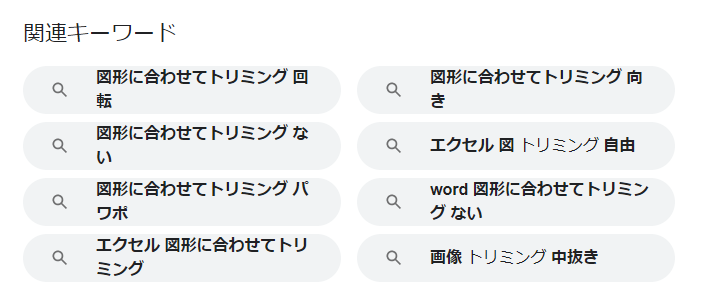
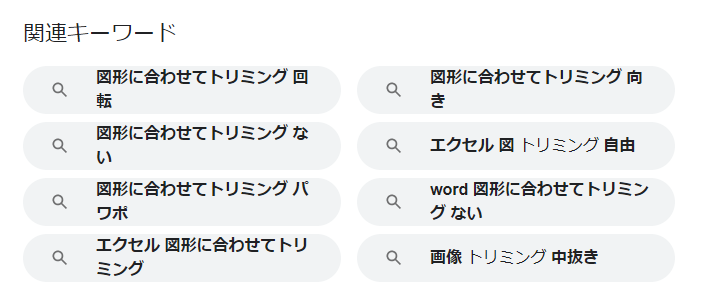



なんか見たことある!
サジェストは、「他の人はこのような検索もしていますよ。」というGoogleからの提案です。ユーザーの検索意図を探るには、このサジェストがとても大きなヒントになります。



とはいえ、一つひとつ検索してサジェストを出すのは手間ですよね。
そんなときに使えるのが、ラッコキーワードです。
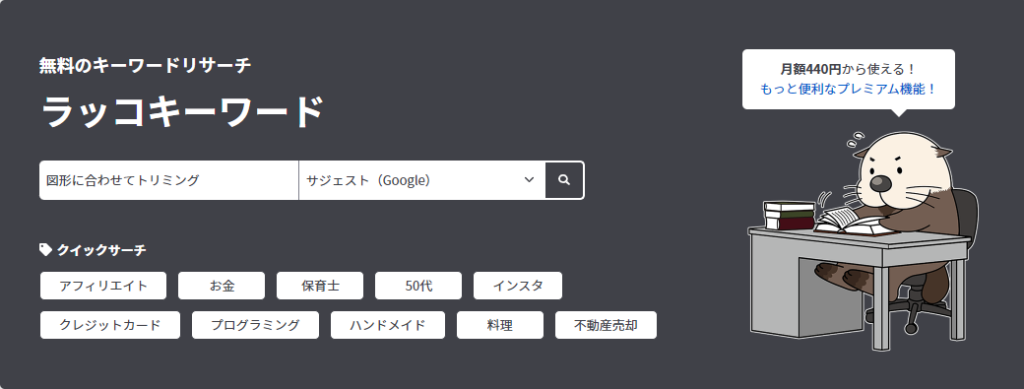
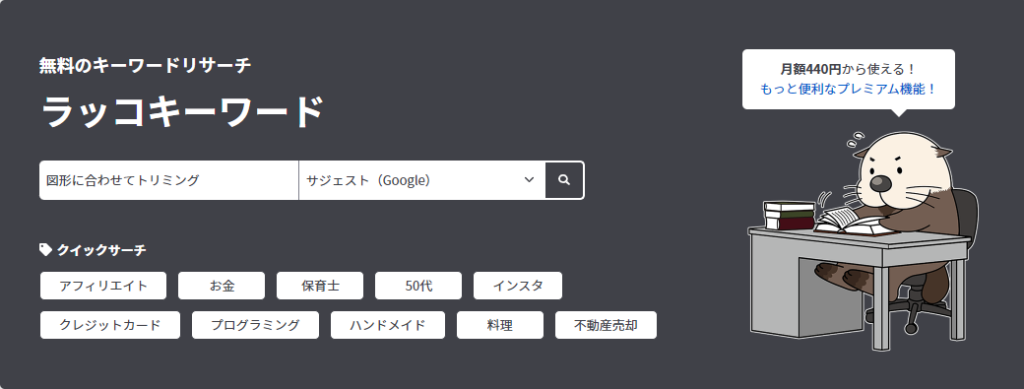



ふーん、どういう機能があるんだろう。
試しに「図形に合わせてトリミング」って入力してみよっかな。
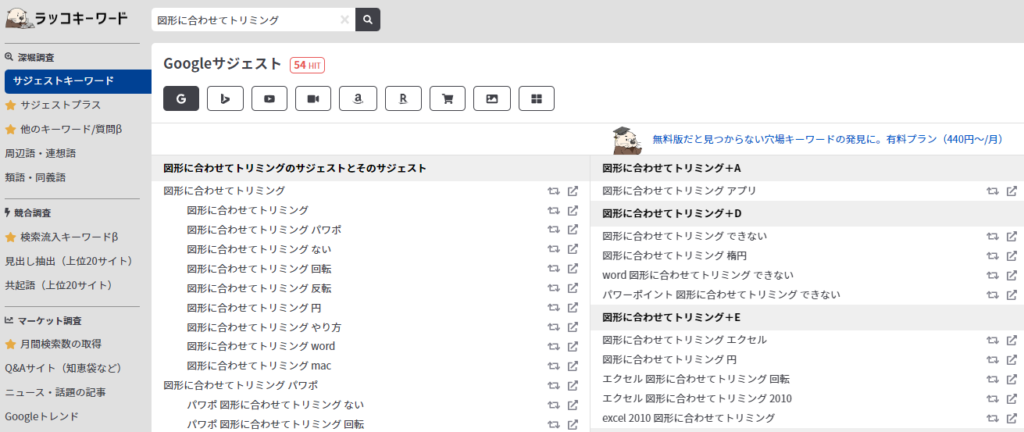
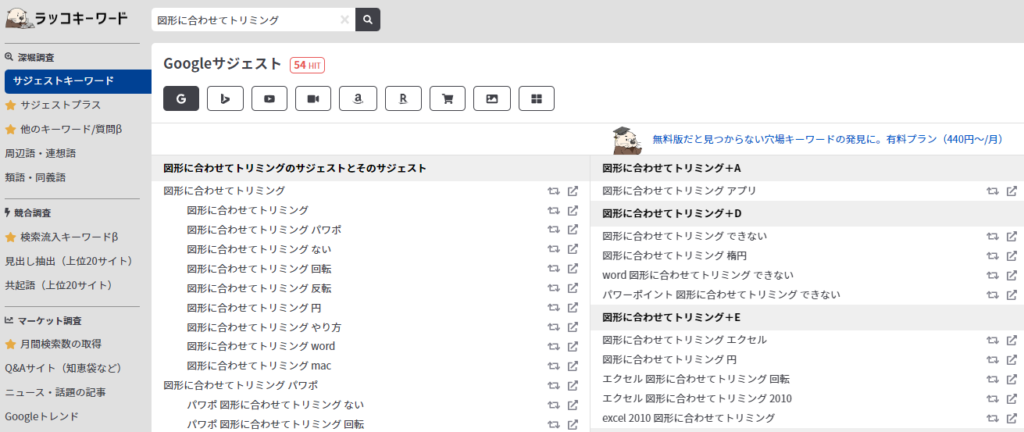



おーたくさん出てきた!!
・・・けど、ここからどうすればいいの?



はい、ここでリライトのコツ2つ目です。
リライトのコツ2
タイトルを調整する



タイトルってブログ記事のタイトル?



そうです!
実は、ブログ記事にとって「タイトル」ってすごく大事なんです。



本当はブログ記事を書く前にタイトルはこだわるところですが、
記事を公開した後に分かることもたくさんあります。



なので、サジェストを見たり、サーチコンソールの思わぬクエリを見たりして、ユーザーの検索意図を把握しながらタイトルを調整してみましょう!



うーんわかりそうで分からないなぁ・・・



そうですね。例えばえーと。
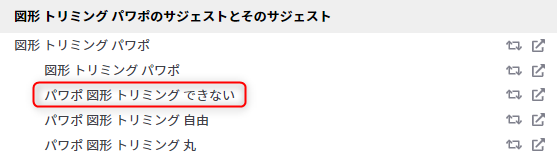
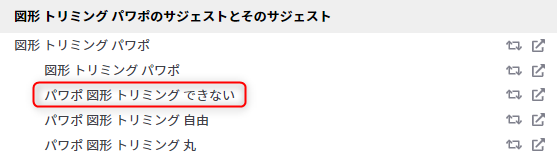



「できない」って言葉を加えながら検索してる方が多いので、「できない」という言葉をタイトルへ加えてみるのはどうですか?



うーんそこまで言うなら・・・



そこまで言ってません。
~色々ありまして~~



出来たぁー!



こだわったタイトルができましたね。
図形に合わせてトリミング/パワポで写真やイラストを切り抜く方法!
↓
図形に合わせてトリミングができない?パワポで挿入した形に切り抜く方法!



ちなみにタイトルは30~35文字が望ましいです。



その際、「文字数カウント」のサイトが便利ですよ!
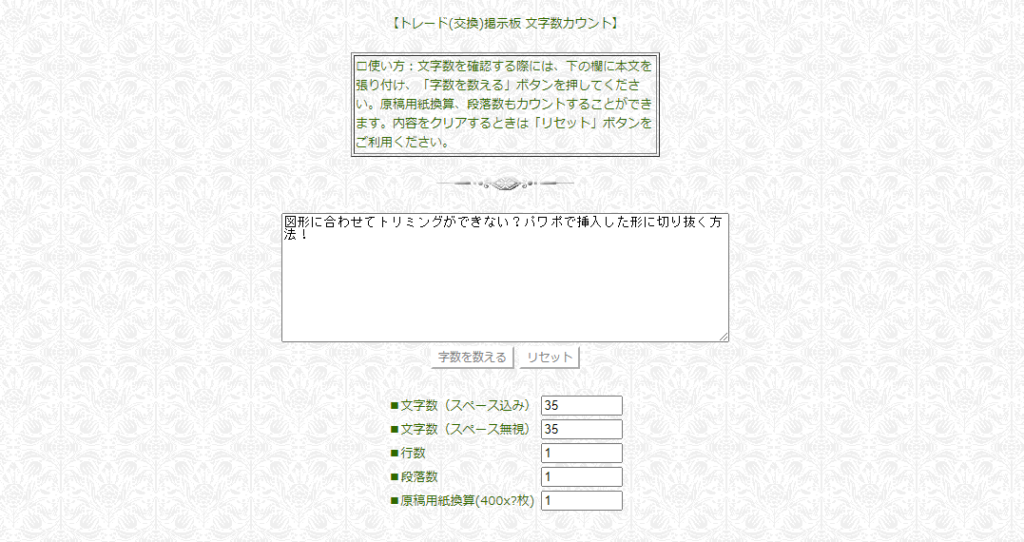
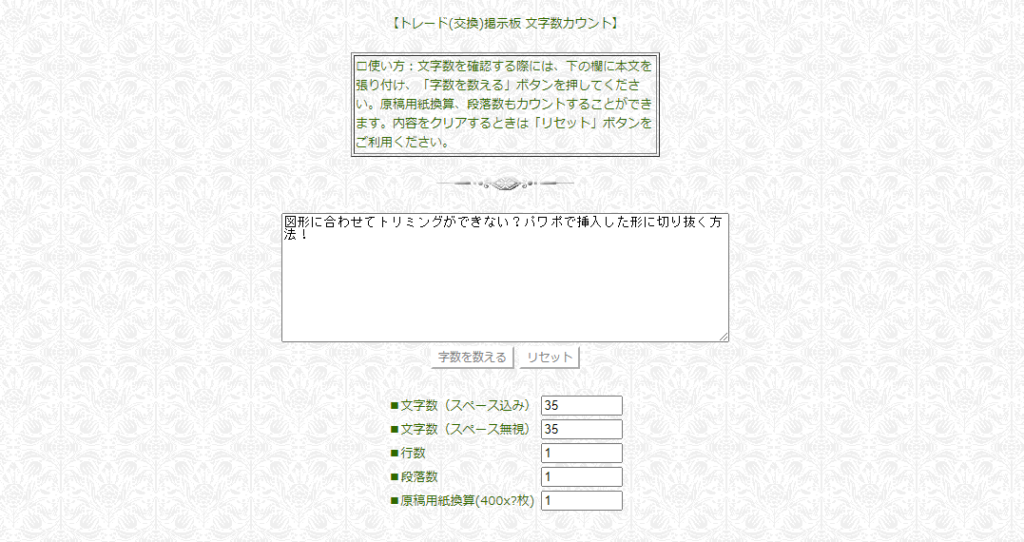



これで文字数を数えながらタイトルが考えられるね



ちなみに「図形に合わせてトリミング」って検索したら何位になってるか知りたいんだけど・・・



そういう時は無料で使える「SEOチェキ」を使用しましょう
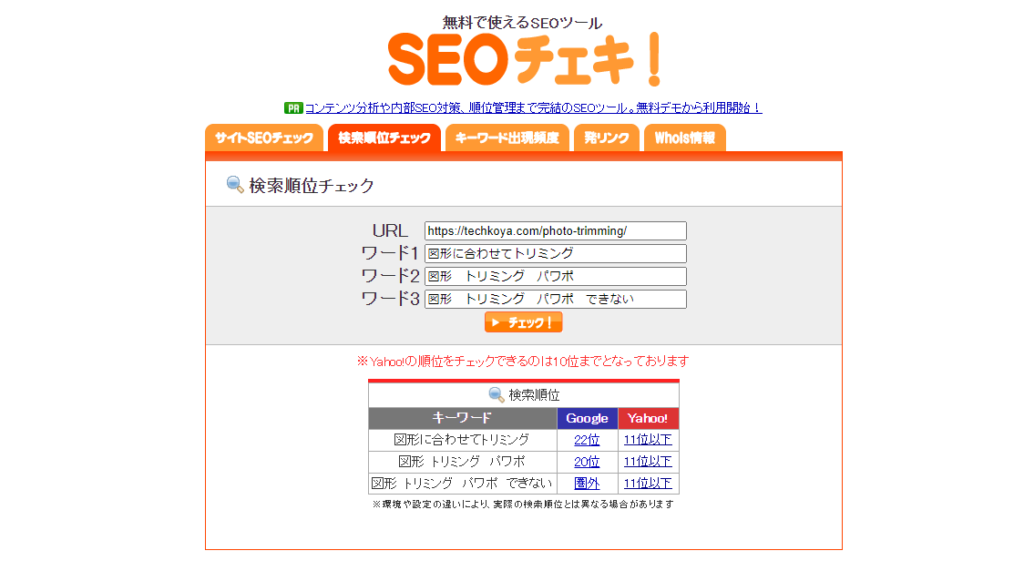
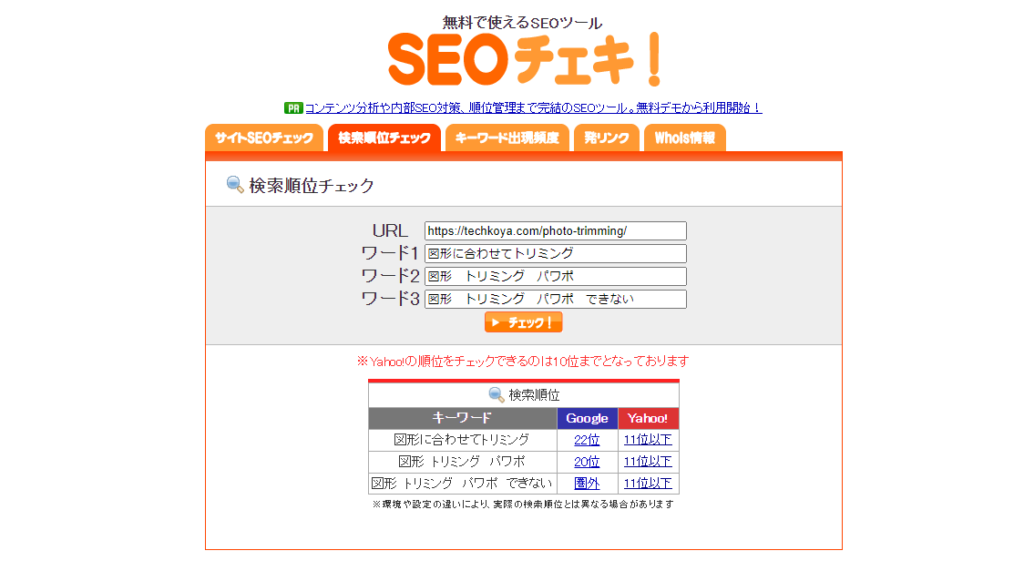



んー22位かぁ・・・



これでリライトのコツは終わり?



コツ2に似てる内容のものがもう一つあります。
リライトのコツ3:ユーザーの検索意図を探りながらブログ記事をリライトする
リライトのコツ3
ユーザーの検索意図を探りながらブログ記事をリライトする



あぁそっか。メインはリライトだから記事の内容を足す必要があるね!



そうですね。
サーチコンソールやサジェストからユーザーの検索意図を探ることが出来たので、それに沿ってブログ記事をリライトしてみましょう。



今回は、タイトルに「できない」って言葉を足したので、その内容を記事へ加筆するのはどうですか?



うーんそこまで言うなら・・・



なんなんですか。
~色々ありました~~



よ~しブログ記事に加筆できたぞ!
これがリライトやつだなぁ!
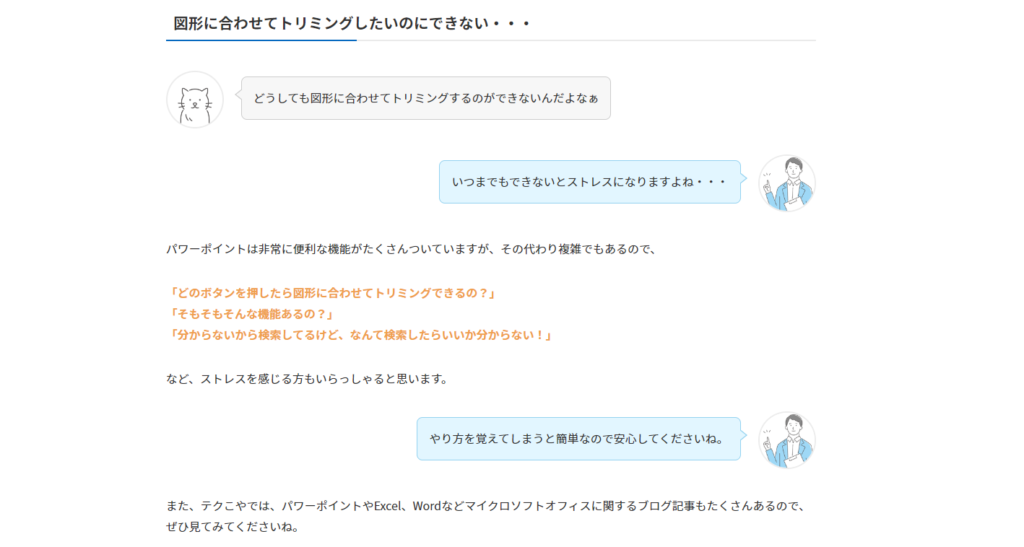
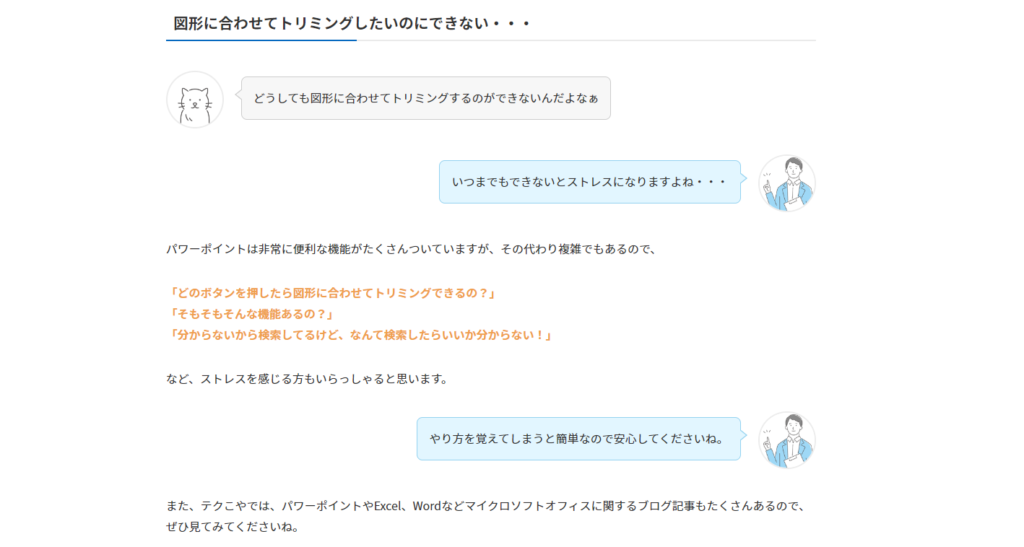



うんうんなるほど。
「できない」という言葉から、ユーザーはストレスを感じていると思って、心理的ハードルを下げるような文章を足したんですね。



(意外に考えてるんだな)
サイトを更新したらサーチコンソールからURL検査!



ブログ記事を更新したらやってほしいことがあります♪
ブログ記事を更新した内容がGoogleの検索結果に反映されるまで、けっこう時間がかかるものです。
そんなときは、



Googleさん、ブログ記事を更新したよ~
とGoogleへ伝える方法があります。それがサーチコンソールにあるURL検査です。
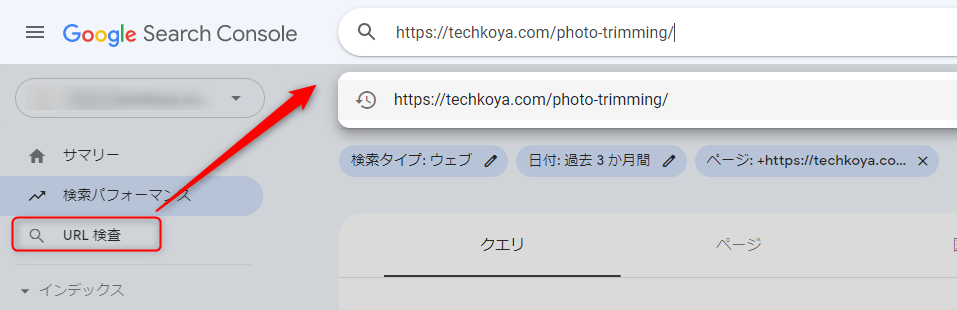
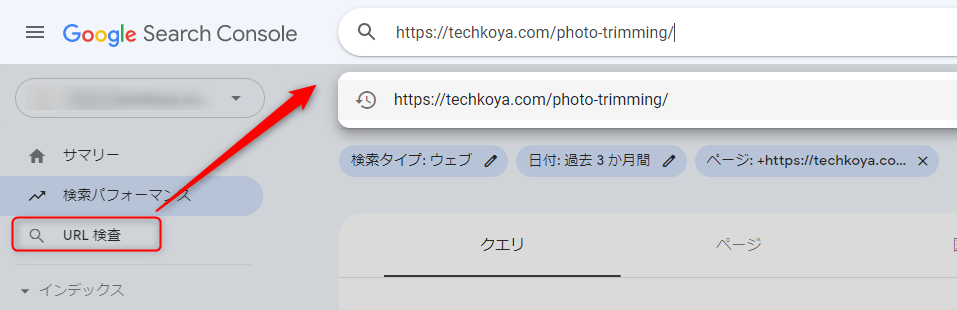
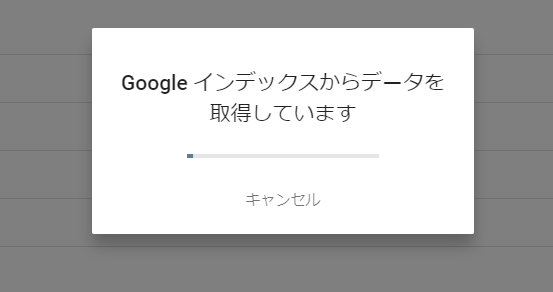
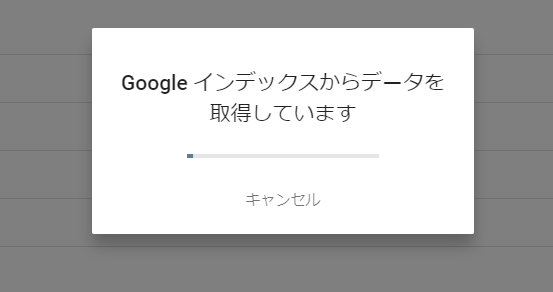





簡単だね♪
まとめ
このブログ記事では、書きっぱなしのブログ記事のアクセス数を増やす簡単な方法として、
- リライトのコツ1:クエリから、思わぬ流入がないかを調査する
- リライトのコツ2:タイトルを調整する
- リライトのコツ3:ユーザーの検索意図を探りながらブログ記事をリライトする
と、リライトのコツを3つご紹介しました。
コツをご紹介する前に、初め、サイトのアクセス数を確認する方法として、Googleアナリティクスの登録方法やGoogleアナリティクスからアクセス数を調べる方法をお伝えしました。
次に、簡単にサーチコンソールの使い方をご説明したあと、対象ページにおける情報を調査することで思わぬクエリが無いかを調査しましたね。
そして、思わぬクエリが無い場合は、サジェストを探しながらタイトルを調整したり、ブログ記事を加筆したりして、リライトをしました。
最後は、サーチコンソールからURL検査しましたね。



長い闘いだったなぁ・・・



そうですね・・・



今回は簡単な方法をお伝えしましたが、この他にも競合となる記事を調査したり、Yahoo知恵袋で検索意図を探ったりと、方法はたくさんありますので、ぜひ自分に合ったやり方を探してみてくださいね。



もしこのブログ記事を読んで分からないことがあれば、気軽にコメントをください♪また、役に立ったと思ったら、下にある『役に立った』ボタンを押してください!励みになります!



よーし他のブログ記事もリライトするぞー!!



(逃げなきゃ!!)
ホームページにはたくさんのブログ記事が用意してあるので、チェックしてみてください!
記事の内容が良ければ「役にたった」ボタンのクリックもお願いします♪
その後
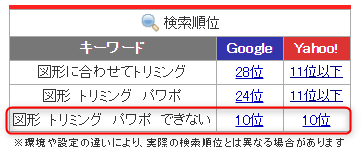
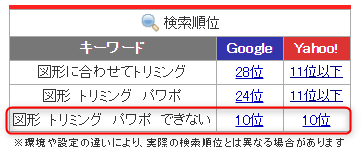
早速順位上がってました!
他は下がってました!
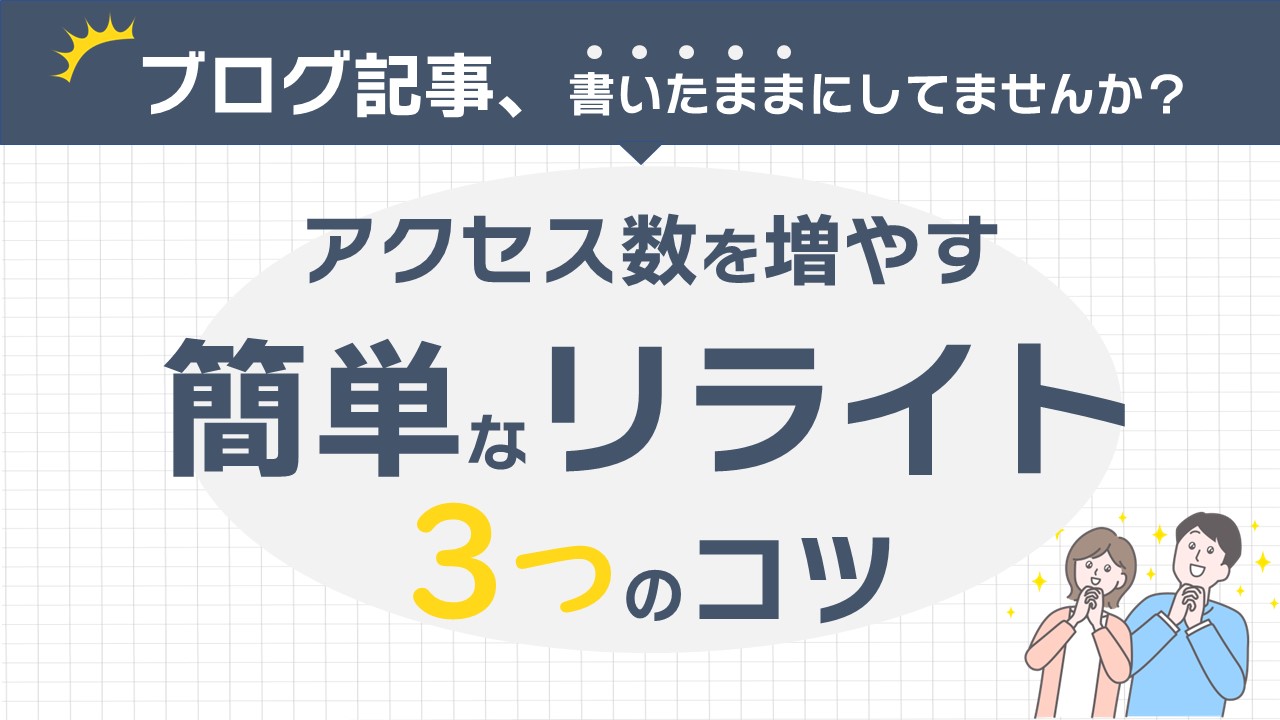


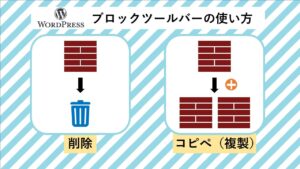


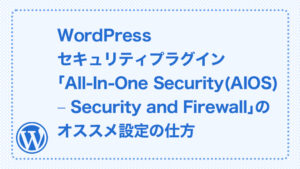
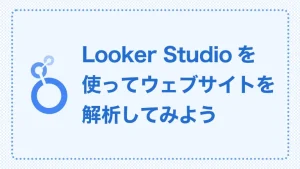

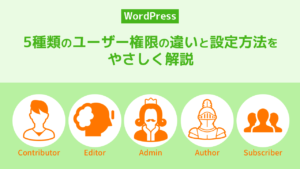
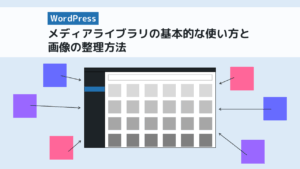

質問などあれば気軽に書き込んでくださいね♪